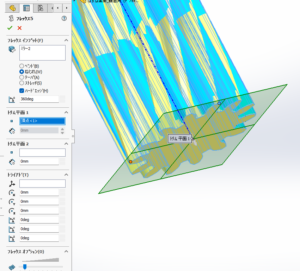【Solidworks】ウォームのモデリング
今回は円筒の【ウォーム】のモデリングを掲載します。
こちらもモジュールや直径などのパラメーターを変えるだけで、自動でモデリングできるウォームとなります。
先に『すば歯車のモデリング』を掲載しましたが、ウォームも同じ『ねじ状の歯車』のため、モデリング方法は近いものとなります。
計算式や歯型の違いがあるため、それらを記載しています。
ウォームとは
ネジのような螺旋状の歯がついた歯車で、はすば歯車(ウォームホイール)と組み合わせて使用します。
螺旋の角度を『進み角』といい、はすば歯車の『ねじれ角』と同じものになります。
ネジの数を『条数』といい、1条が一般的ですが、複数の条を持つものもあります。
1条ウォームの場合、ウォームが1回転すると相手側のはすば歯車を1歯分だけ回します。
同様に2条の場合は、2歯分となります。
ウォームの歯型は、JISで4種類 規定されていますが、今回は『3形』と言われる歯型になります。
これは『シングルカッタ』と呼ばれる工具で加工するもので、『歯直角の台形歯型』となります。
厳密にはウォームではなく『ねじ歯車』と言われるようです。
このタイプのウォームは、一般的なはすば歯車である、歯直角のはすば歯車と嚙合わせることが出来、その場合はねじれ角とねじれ方向を一致させる必要があります。
下の図はシングルカッタによる歯直角のウォームの切削の図です。
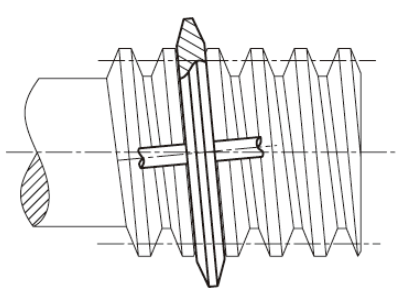
ウォームギヤの特長としては次のようなものがあります。
◆メリット
・減速比が大きい
・出力軸の向きを変えられる
・セルフロック現象が起こる
◆デメリット
・効率が低い
・摩擦熱や摩耗が起きやすい
実際の設計においても大変メリットを生かしやすい歯車で、特に少しのスペースで大きな力が欲しい時に利用します。
またウォームとウォームホイールの軸は直行するため、出力軸(回転軸)を変えることで、機構の自由度を高めることも出来ます。
関係式を登録する
パラメトリックなウォームとするため、<関係式>を登録しておきます。
登録の仕方や後から出てくる<グローバル変数>の入力の仕方などは、「インボリュート歯車のモデリング」を参照ください。
<新規部品>を開き<ツール>メニューの<関係式>を選択します。
開いた表に以下の6つを入力しOKを押します。
『値』には一先ず仮の値を入力しておき、必要な使用に合わせてこの中の『値』を変えます。
“モジュール” =1
“条数” =3
“ピッチ円直径” =16
“軸長” =60
“圧力角” =20
“進み角” =arcsin(“モジュール”*”条数”/”ピッチ円直径”)
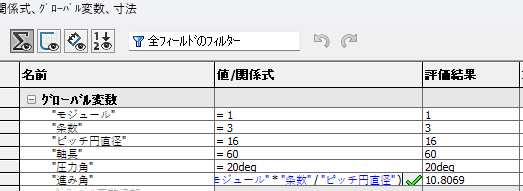
→→→画像を拡大
円筒母材を準備
<正面>に円をスケッチし、寸法に<関係式>を入力します。
この円をウォームの母材とするため、『歯先円』の関係式を入力します。
関係式は 『=”基準ピッチ円”+(“モジュール*2)』です。
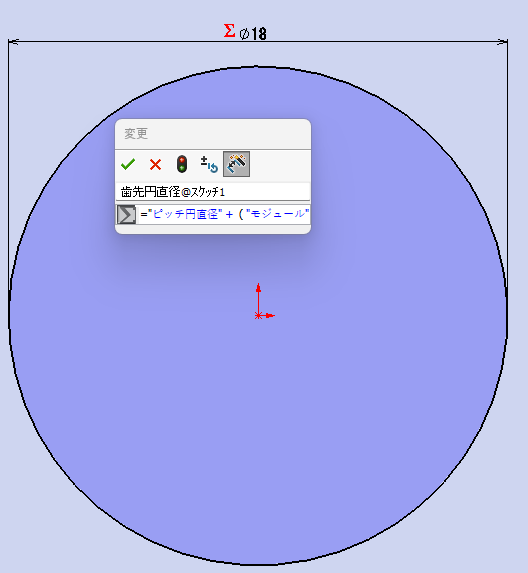
次に「押し出し」コマンドで、方向を奥側を指定し、押し出し量には関係式の『=”軸長”』を入れ、OKを押します。
歯直角面の作成
ウォームにも、はすば歯車同様『歯直角方式』と『軸直角方式』があります。
一般的な はすば歯車が『歯直角方式』のため、これと噛み合う『歯直角方式』のウォームを作ります。
<平面>に円筒の中心線をスケッチし、『進み角』分だけ傾いた線をスケッチし、角度には<関係式>の『=”進み角”』と入力します。
次に<平面>に垂直で、『進み角』と一致する「面」を作ります。
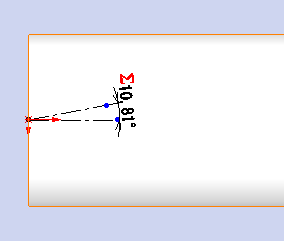
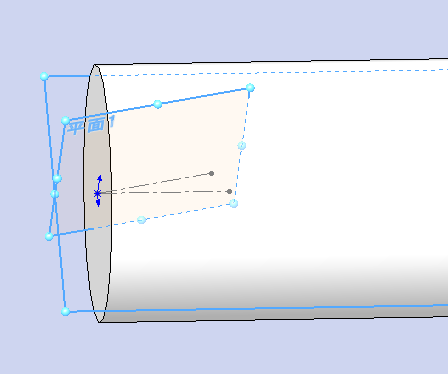
歯形のスケッチ
今作った進み角の平面に、台形の歯形をスケッチします。
回転する歯車同士は『インボリュート曲線』の歯形ですが、ウォームやラックは台形の歯形でOKです。
中心線から『基準ピッチ円』の半径分を「オフセット」し、『=”基準ピッチ円/2』と関係式を入れます。
この基準ピッチ線を基準に、上側に開いた台形をスケッチします。
スケッチする位置は、円筒から少し離れた位置に書きます。
次に台形に以下の関係式を入力します。
歯先円・・・『=”モジュール”』
歯底円・・・『=”モジュール”*1.25』
台形の開き角度・・・・『=”圧力角”』
そして台形と基準ピッチ線との交点の寸法に『=”モジュール”*PI/2』の関係式を入れ、スケッチを閉じます。
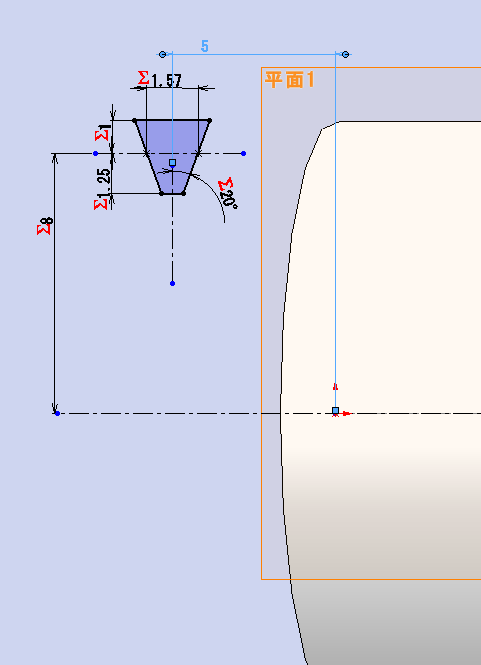
歯筋のカーブを作る
<正面>で円筒母材の<エンティティ>を取り、<ヘリカル/スパイラスカーブ>を開きます。
パラメータは以下のように入力します。
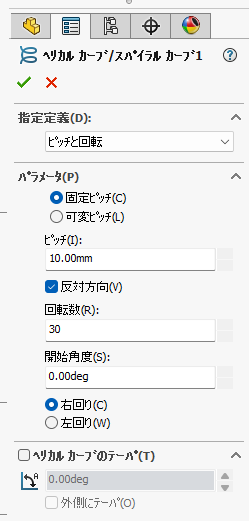
・「ピッチと回転」を選ぶ
・「固定ピッチ」を選ぶ
・ピッチはここでは適当な数値を入れる
・「反対方向」にチェック
・「回転数」は多めの数を入れておく
・「開始角度」は0度
・「右回り」チェック。
これで右ねじれになる
歯筋のカットをカットする
歯筋のカーブが出来たら、母材から歯形をカットします。
<カットスイープ>コマンドで、輪郭に『歯形』を、パスに<ヘリカル/スパイラスカーブ>を選びokを押します。
これで1条分のねじ溝がカットできました。
次に<円形パターン>コマンドで、<カットスイープ>を選び「インスタンス数」に『=”条数”』の関係式を入れます。
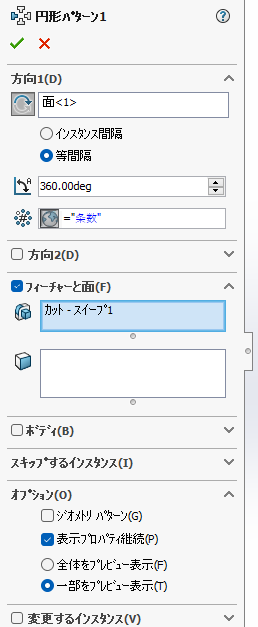
これで条数分だけねじをカットします。
但し1条ねじの場合は、ここでエラーが出てしまいます。
そのときは、最後の<円形パターン>のコマンドを削除してください。
*多条ねじの場合、設定できる最大条数はモジュールとピッチ円径によって決まり、それ以上の場合もエラーとなります。
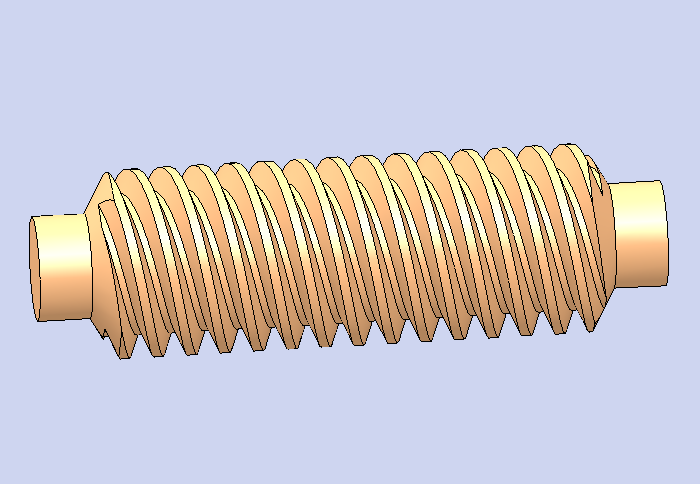
※Solidowrks を活用して設計した事例を、分野別にたくさん掲載しています。
→→→ここから見に行く
株式会社アイディック3D
〒468-0015 名古屋市天白区原3-304-1
TEL:052-804-9811 / FAX:052-801-5881